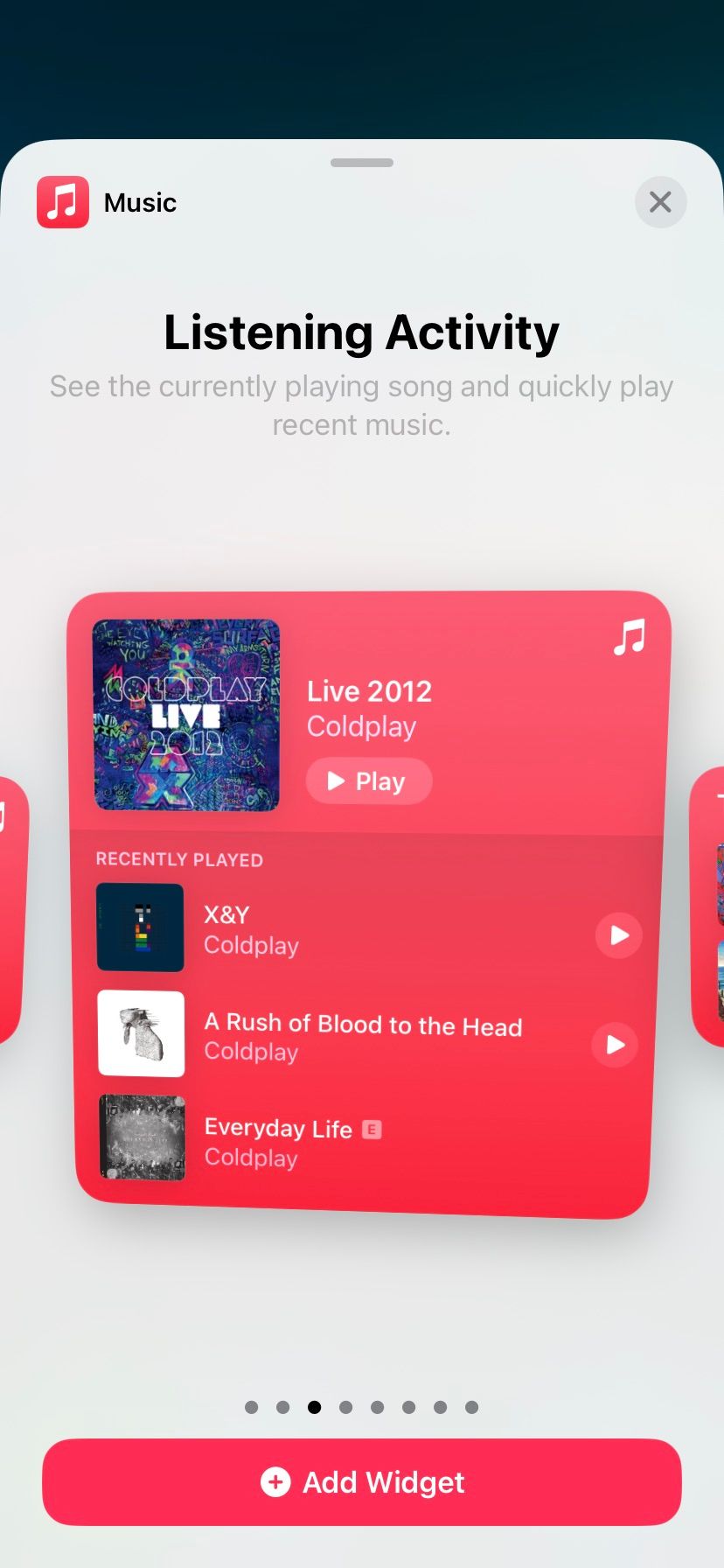Apple a rendu les widgets de l’écran d’accueil plus utiles et attrayants dans iOS 17 en permettant aux développeurs de créer des widgets interactifs. Auparavant, les widgets ne pouvaient afficher que des informations en lecture seule, mais vous pouvez désormais appuyer sur des éléments et interagir directement avec un widget sans lui faire ouvrir l’application.
Cela rendra les widgets plus puissants et polyvalents, et cela permettra aux développeurs de créer des expériences de widgets plus innovantes et utiles pour les utilisateurs d’iPhone et d’iPad.
Contrairement à certains des meilleurs widgets Android trouvés dans Android, les widgets iOS, antérieurs à iOS 17, étaient des vues statiques qui affichaient des informations à partir d’une application. Taper sur un widget ouvrirait l’application correspondante et vous amènerait à l’écran approprié.
Avec iOS 17, les développeurs peuvent désormais créer des widgets interactifs qui permettent aux utilisateurs d’effectuer des actions directement depuis le widget sans ouvrir l’application. Par exemple, vous pouvez modifier la chanson en cours de lecture ou contrôler d’autres options de lecture à partir du widget Apple Music ou contrôler vos produits compatibles HomeKit à partir du widget de l’application Home.
Au moment d’écrire ces lignes, seules quelques applications Apple prennent en charge les widgets interactifs. Cependant, au fil du temps, vous pouvez vous attendre à une sélection plus large de widgets à mesure que de plus en plus de développeurs embarquent. Vous pouvez ajouter des widgets à votre iPhone ou iPad en suivant ces étapes :
Actuellement, les widgets Rappels, Apple Music, Podcast et Accueil sont ceux avec lesquels vous pouvez interagir.
Table des matières
Apple Musique
Le widget Apple Music vous permet désormais de contrôler la lecture directement depuis le widget sans avoir à ouvrir l’application. L’option de widget de plus petite taille vous permet d’appuyer sur le bouton lecture/pause, tandis que la plus grande vous permet de changer de piste entre vos chansons récemment lues en appuyant simplement sur le bouton correspondant.
Le widget Apple Music est un excellent moyen de contrôler la lecture de votre musique sans avoir à ouvrir l’application. C’est particulièrement utile si vous écoutez de la musique en arrière-plan pendant que vous faites autre chose.
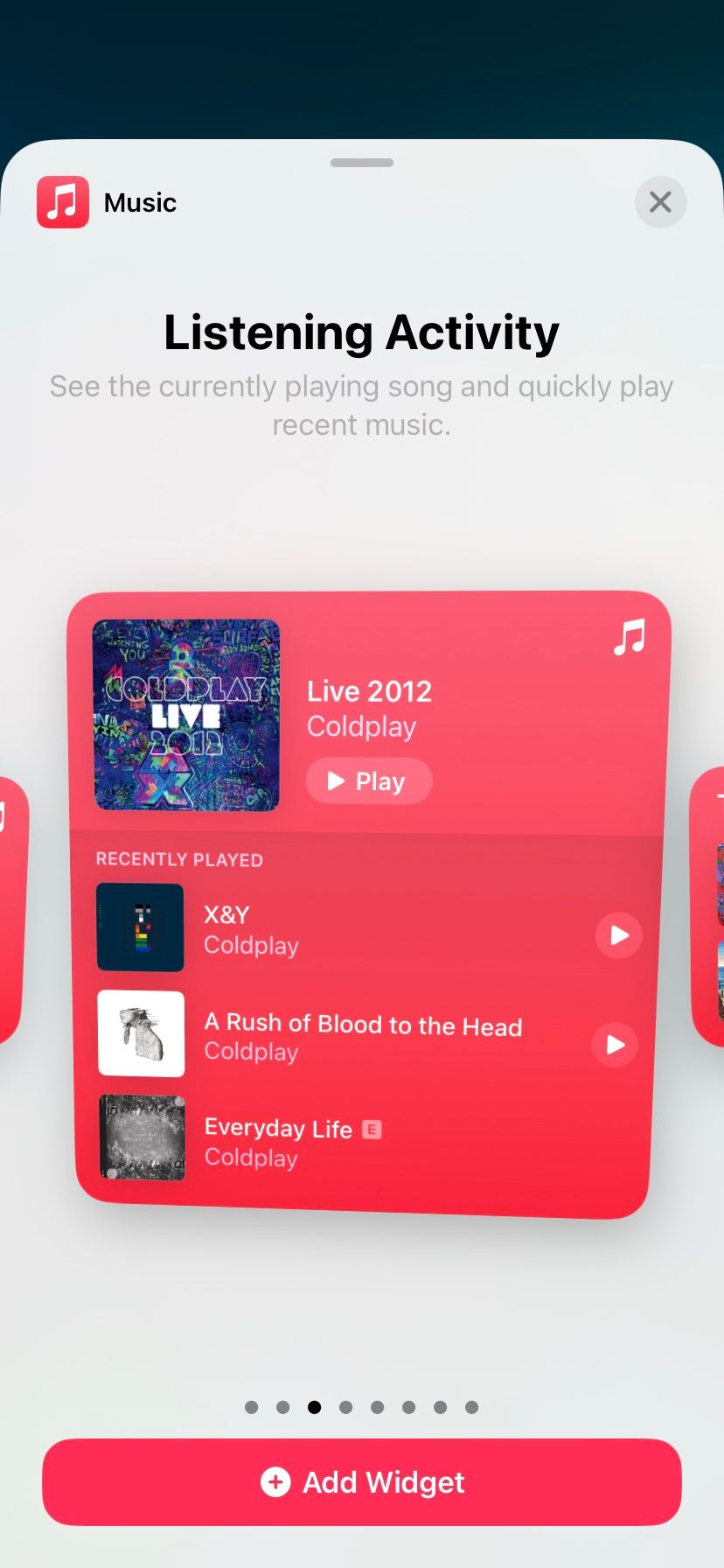
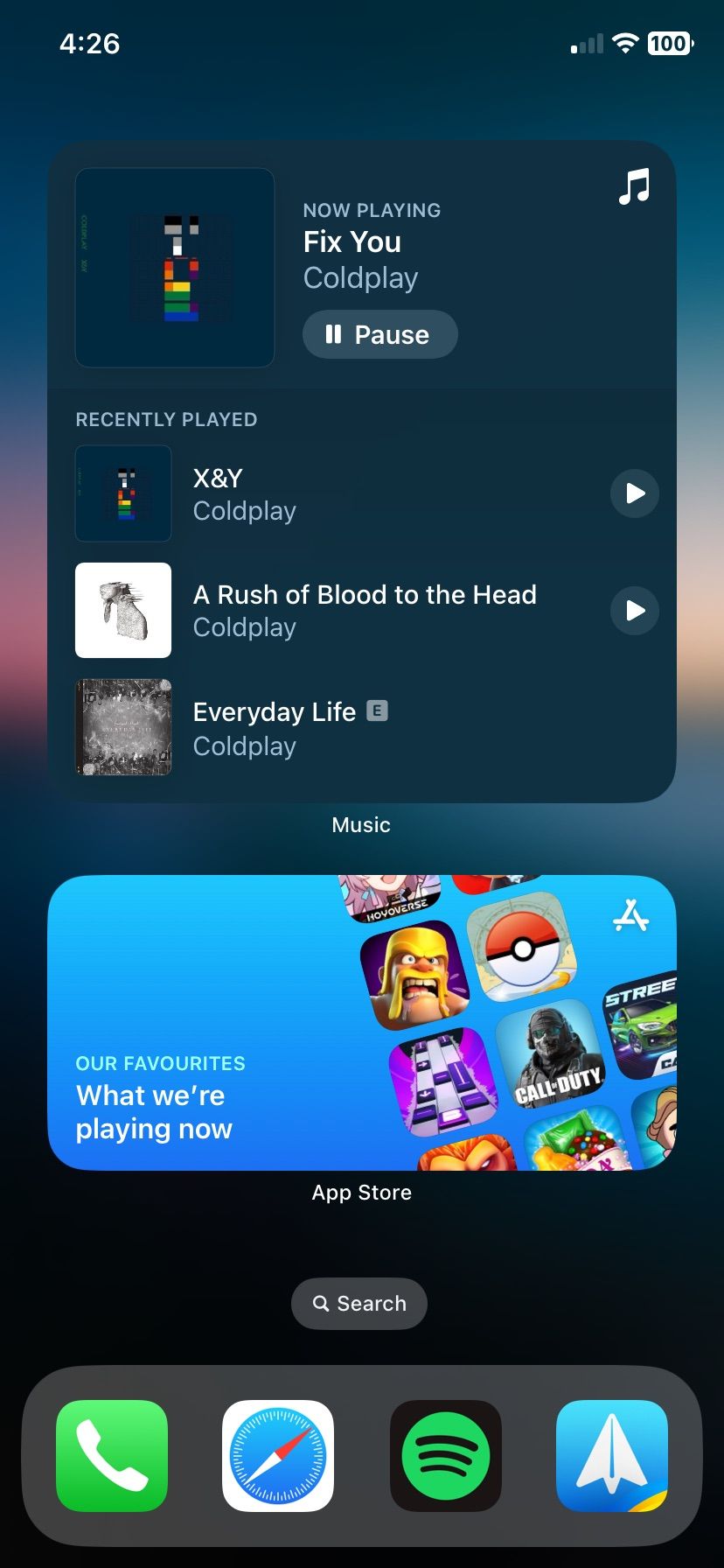
Rappels
Avec le widget Rappels, vous pouvez désormais marquer les tâches terminées directement depuis votre écran d’accueil. Pour ce faire, appuyez simplement sur le cercle vide à côté de la tâche que vous souhaitez marquer comme terminée. Le cercle se remplira de la couleur de votre liste et la tâche sera marquée comme terminée.
C’est un petit changement, mais cela fait une grande différence. Grâce à ce widget, il est beaucoup plus facile de suivre vos tâches terminées et vous n’avez pas à perdre de temps à ouvrir l’application Rappels chaque fois que vous souhaitez marquer quelque chose.
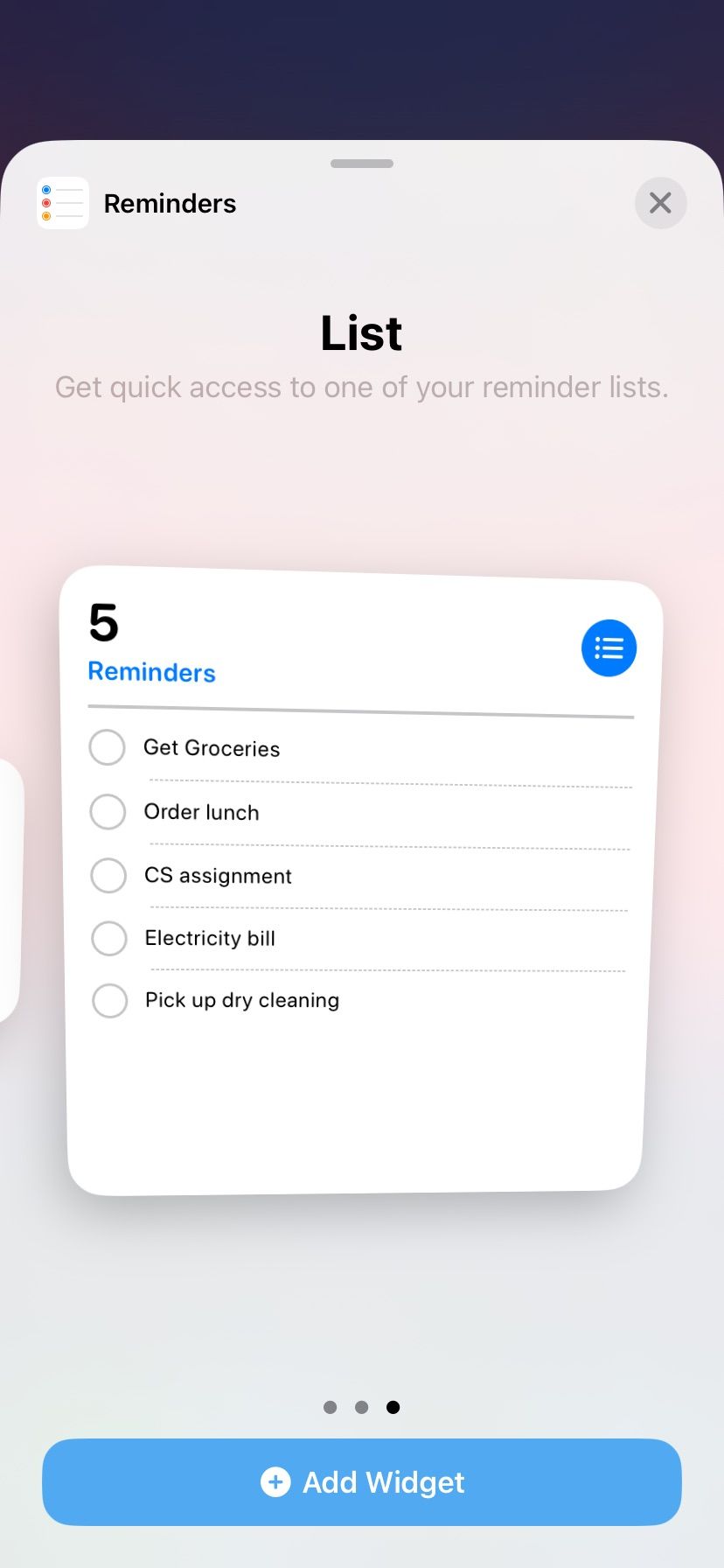
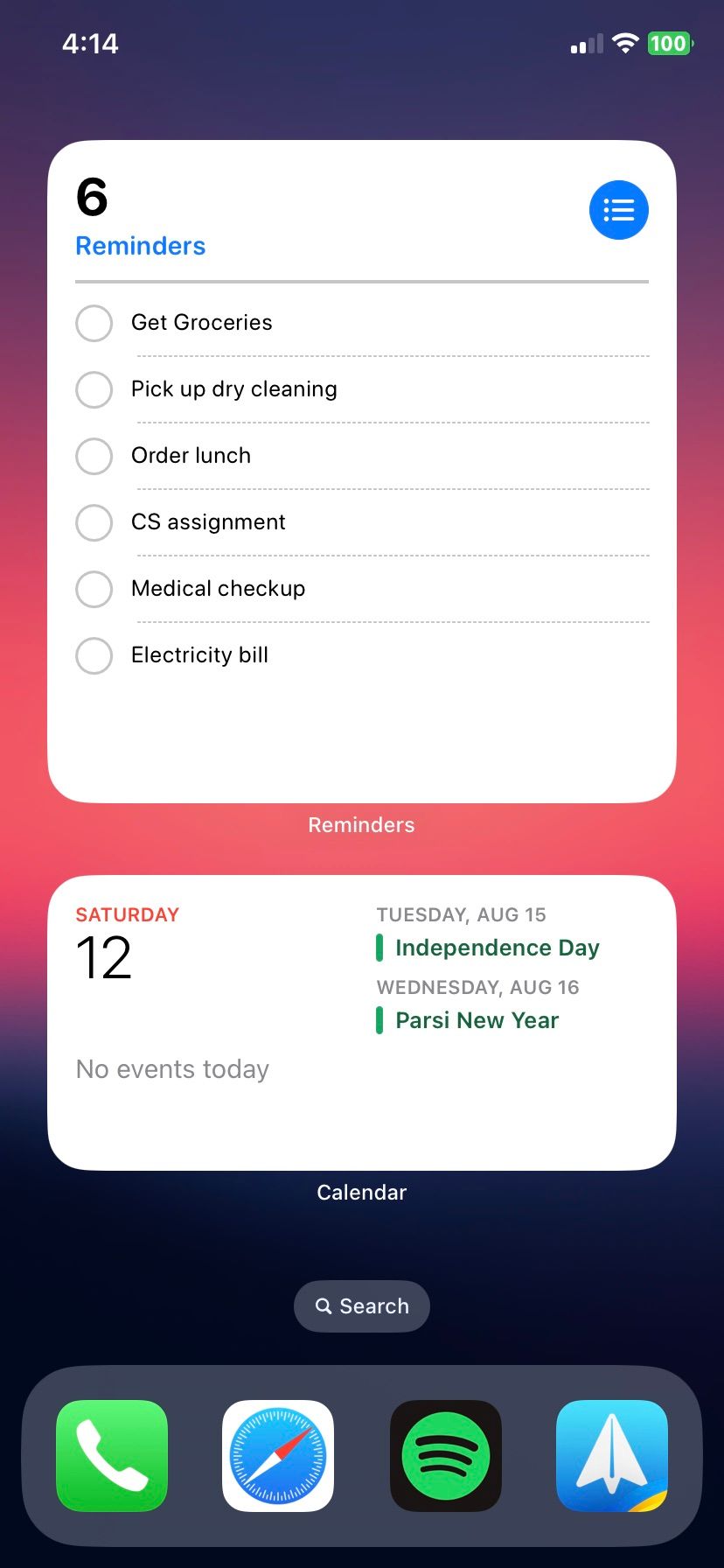
Maison
Vous pouvez désormais contrôler vos accessoires HomeKit directement depuis votre écran d’accueil avec le widget d’accueil interactif. Il s’agit d’une amélioration majeure qui facilite grandement la gestion de votre maison intelligente.
Une fois que vous avez ajouté le widget Accueil, il vous montrera une liste de vos appareils HomeKit et vous pourrez appuyer sur n’importe quel appareil pour le contrôler. Par exemple, vous pouvez allumer vos lumières intelligentes, verrouiller ou déverrouiller les portes ou régler le thermostat.
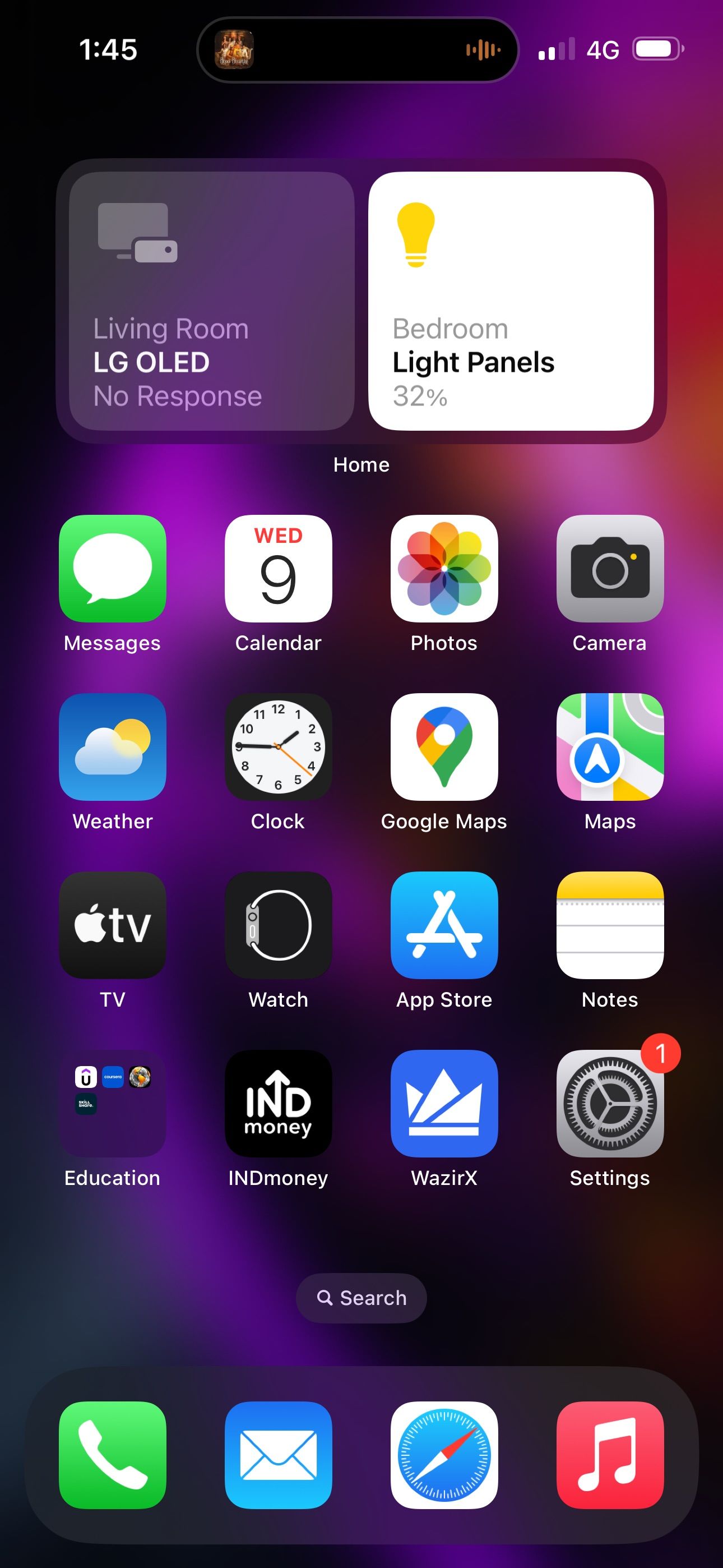
Les widgets interactifs sont un excellent moyen de rendre votre écran d’accueil plus informatif et riche en fonctionnalités. Avec les widgets interactifs, vous pouvez désormais accéder rapidement aux informations et fonctionnalités dont vous avez besoin sans avoir à ouvrir leurs applications respectives.
Alors que les développeurs tiers commencent à rendre leurs widgets interactifs, cela apportera une mer de nouvelles fonctionnalités aux utilisateurs d’iPhone et d’iPad. Il s’agit d’un changement majeur qui rend les widgets beaucoup plus puissants et utiles.